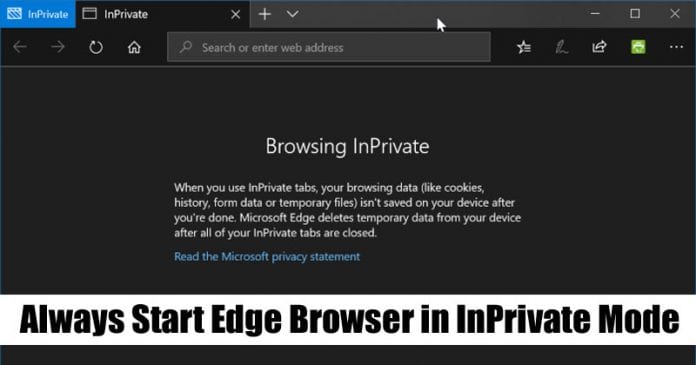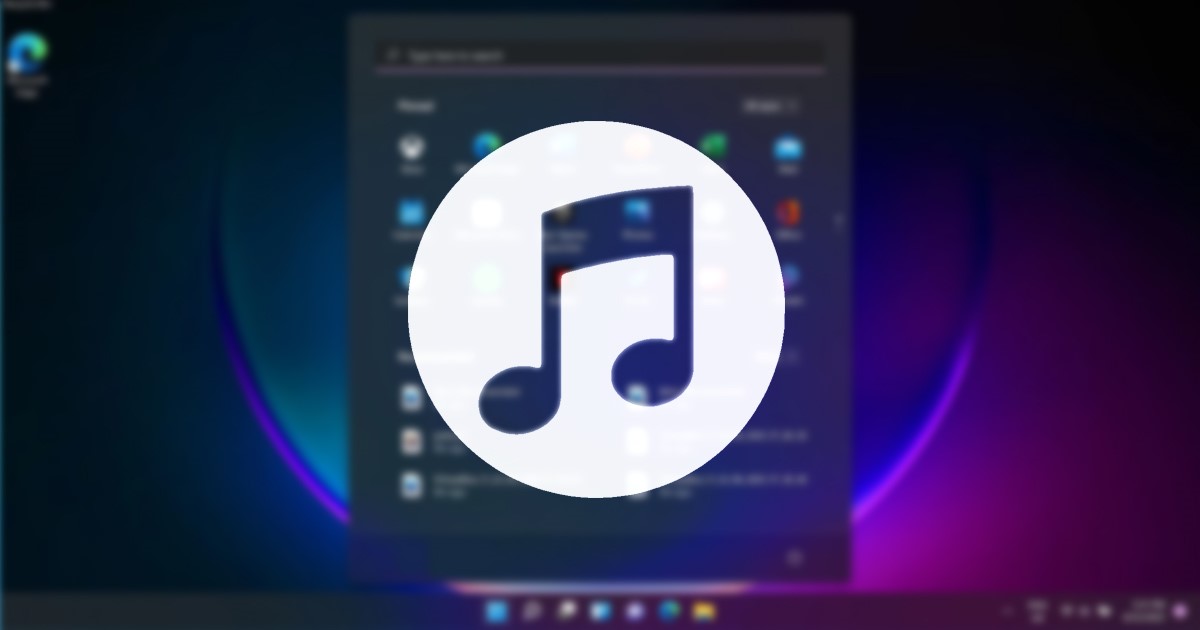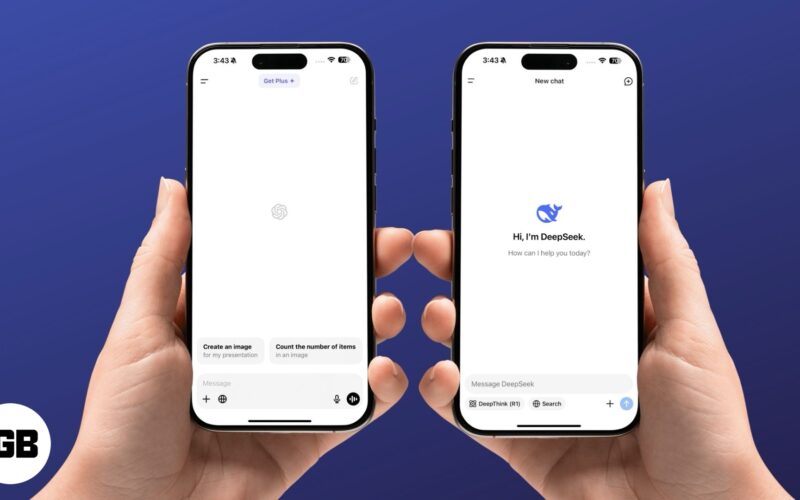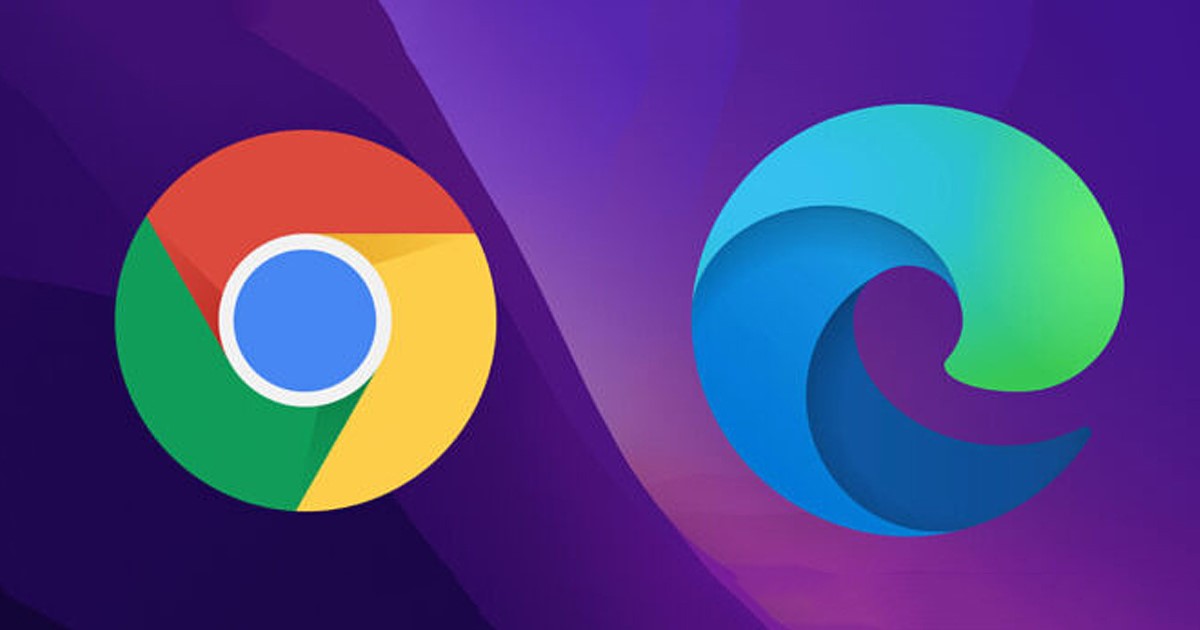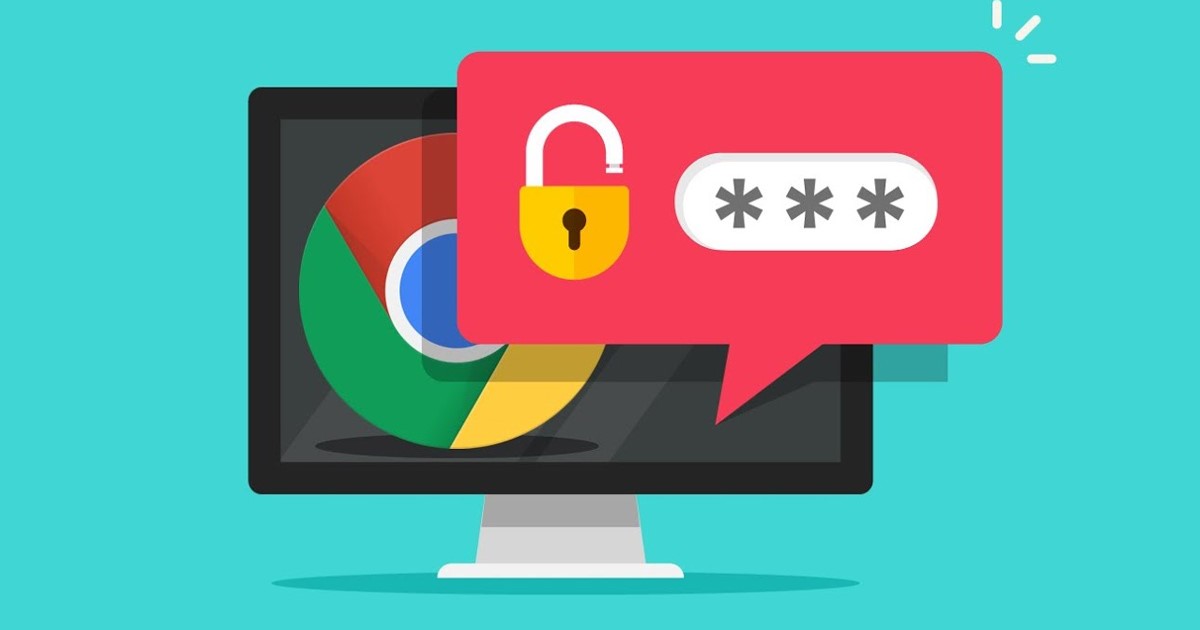
Google Chrome je nejlepší webový prohlížeč dostupný pro stolní počítače a mobilní zařízení. Pokud používáte Google Chrome jako výchozí webový prohlížeč pro počítač a mobil, možná znáte funkci Google Sync.
Google Sync je funkce, která synchronizuje vaše data spojená s vaším účtem Google se všemi vašimi připojenými zařízeními. Díky této funkci můžete na ploše používat mobilní záložky, uložená hesla, historii prohlížení atd.
Google Chrome také synchronizuje vaše otevřené karty, hesla, platební údaje, adresy a další do všech připojených telefonů, tabletů a stolních počítačů. Protože Google Sync je užitečná funkce, možná budete chtít, aby byla vaše data soukromější.
Vytvořte si vlastní přístupovou frázi k šifrování dat Chrome
Google Chrome má bezpečnostní funkci, která šifruje všechna vaše data pomocí přístupové fráze. Po nastavení přístupové fráze vás Google Chrome požádá o zadání přístupové fráze za účelem synchronizace dat spojených s vaším účtem Google.
Tuto funkci můžete použít, pokud chcete bezpečně synchronizovat heslo a data Chromu na novém zařízení. Díky tomu, i když někdo zná heslo vašeho účtu Google, bude muset zadat přístupovou frázi, aby získal přístup ke všem vašim uloženým heslům. Zde je návod, jak vytvořit vlastní přístupovou frázi pro šifrování dat.
Než vytvoříte vlastní přístupovou frázi pro šifrování dat, musíte vědět několik věcí. Pokud si nastavíte vlastní přístupovou frázi, budete ji muset zadat na jakémkoli zařízení Google, které si v budoucnu nastavíte.
Kroky k vytvoření vlastní přístupové fráze pro bezpečnou synchronizaci dat Chrome
Jakmile vytvoříte vlastní přístupovou frázi, budete požádáni o zadání přístupové fráze na každém zařízení, do kterého jste aktuálně přihlášeni. Dokud heslo nezadáte, nebudete moci zobrazit žádná uložená hesla ani se nebude synchronizovat historie procházení mezi zařízeními.
1. Nejprve na svém Androidu spusťte Google Chrome a klepněte na tři tečky.
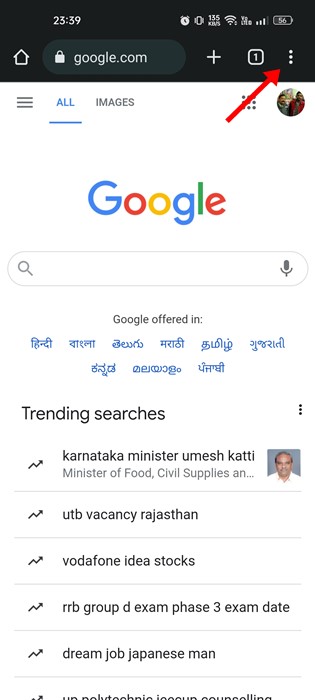
2. V zobrazeném seznamu možností klepněte na Nastavení.
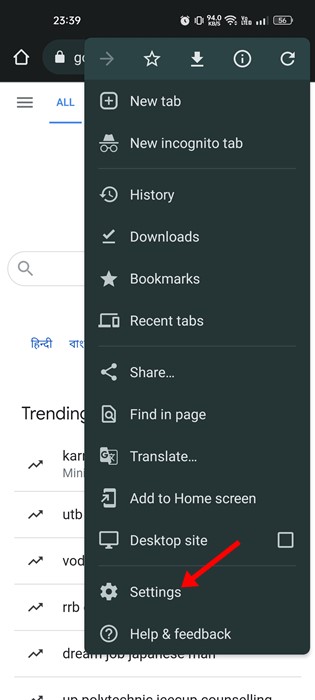
3. Na stránce Nastavení klepněte na možnost Synchronizovat.
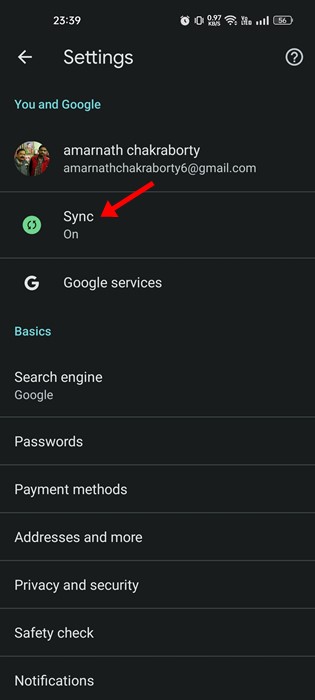
4. Nyní přejděte dolů a klepněte na možnost Šifrování v části Upřesnit.
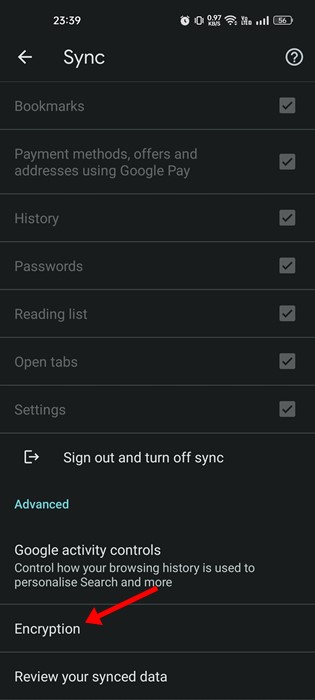
5. Dále na výzvě k šifrování klepněte na Šifrovat synchronizovaná data pomocí vlastní přístupové fráze pro synchronizaci.
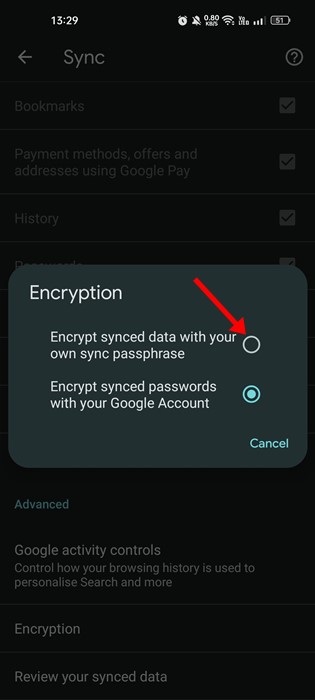
6. Nyní budete požádáni o vytvoření přístupové fráze. Zadejte přístupovou frázi, kterou chcete nastavit, a potvrďte ji.
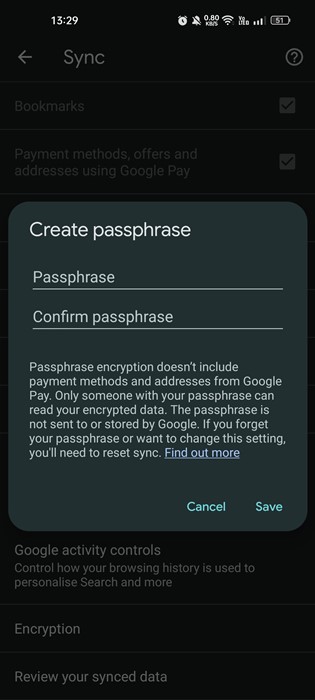
A je to! Tím se zašifrují synchronizovaná data pomocí vaší přístupové fráze pro synchronizaci. Chcete-li získat přístup k heslům prohlížeče Chrome, budete požádáni o zadání přístupové fráze na ostatních připojených zařízeních.
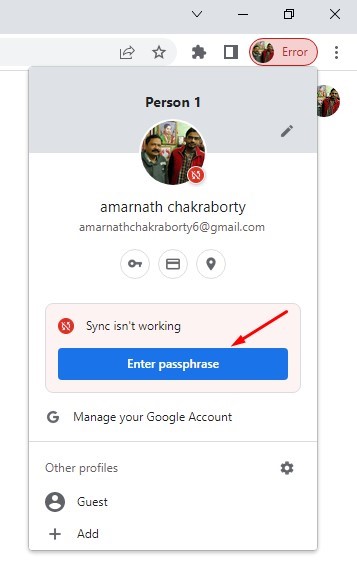
Tento průvodce je tedy o vytvoření vlastní přístupové fráze pro šifrování vašich dat v prohlížeči Chrome. Funkce zabezpečení může být přínosná, protože skryje všechna vaše hesla Chrome za jedinou nastavenou přístupovou frázi. Pokud potřebujete další pomoc s nastavením přístupové fráze pro synchronizaci v prohlížeči Chrome, dejte nám vědět v komentářích níže.